我が家には、バッファローのおもでばこがありますが今回トレンドマイクロの「JewelyBox」が手に入りましたので早速レビューをしたいと思います。使ってみた印象としては、JewelyBoxはとりあえずバックアップして万が一に備えるサーバーであると同時にネットワーク画像サーバーでもあるのでスマホとの相性が抜群の商品です。
特にクラウドにも自動的にアップロードされるので自宅が災害にあってもおもいでは保護されるという点で優れていますね。常にクラウドとJewelyBoxが同期されているので家にいても外出中でも同じように使えるのが便利です。
逆にバッファローのおもいでばこのように画像をそのまま保管するわけではないので画質にこだわる方には向かない製品と思います。
JewelyBoxはおもいでのクラウドサーバー
デジカメやスマートフォンの画像や動画を管理する商品である「JewelyBox」(トレンドマイクロ)を手に入れることが出来ましたのでレビューしてみたいと思います。我が家には似たコンセプトの「おもいでばこ」(バッファロー)がありますが結構違いがありましたのでその辺を中心にレビューしたいと思います。
□関連ページ
ジュエリーボックス:トレンドマイクロ
□パッケージ
パッケージはジュエリーボックス(宝石箱)を意識した印象になっていて、宝石箱のように斜めに上下カットされています。
蓋をあければ丸い宝石のようなジュエリーボックスが現れます。傷防止の保護フィルムがあるのが残念ですが。
ジュエリーボックスをどけていくと説明書。その下にリモコン。
一番下にはケーブル類が入っていました。
同梱物全部です。無線LANで設定できるにも関わらずLANケーブルまで入っているのは親切ですね。
□本体
まさに白い円盤というかUFO的な感じです。
前面には1個だけボタンがあります。
その上の蓋を指で開けるとUSB端子とSDカードスロットがあります。カチッと開くのかとおもいきや押した分だけ開くのが意外でした。
背面には、電源とHDMI、LAN端子があります。
底部にはシリコン素材になっていて指で触るとペコペコしています。
置くと変形して密着し安定します。
リモコンは非常にシンプルでボタンが5つに決定ボタン付きカーソルしかありませんし、ボタンはアイコンのみで文字なしなのはちょっとわかりづらい印象。
おもいでばこ(左)のリモコンと比較するといかにシンプルかがよくわかります。
□接続・設定
接続は電源を繋ぎ、テレビとHDMIケーブルで繋ぐだけです。下にあるのはおもいでばこです。
無線LANに接続されていない時は赤いLEDがついています。受光部が口、LEDが顔、ボタンが鼻になってちょっと顔に見えますよね。狙ったデザインでしょうか。
ネットワーク接続は有線LANか無線LANになります。
付属のLANケーブルが短くハブまでつなげられなかったので今回は無線LANで接続しました。
以下、無線LAN接続方法を説明します。
電源を入れて立ち上げると、まずはインターネットに接続するように促されます。
無線LANはSSIDが表示されるので接続したいものを選んでパスワードを入れます。
パスワードはリモコンでちまちま入力します(テンキーがないので結構大変です)
無線LAN接続してインターネットに接続できると、次にトレンドマイクロアカウントを作るように促されます。
登録するにはEメールアドレスと、IDとパスワードを登録すれば完了します。
ここまで設定出来たら使い方の画面が表示されてようやく使えるようになります。本体の方はボタン両サイドのLEDが青く光って接続できたことを表しているようです。JewelyBoxちゃんちょっと嬉しそうですw
□写真・動画の取り込み
とりあえず、iPhoneを手に持っていたのでアプリをインストールして画像を取り込ませてみました。一括で送信もできるようですが要らないものが多くありすぎるので選択してアップロードすることに。アプリからカメラロールを選んで送りたい画像や動画を選択します。
JewelyBoxは画像や動画を圧縮して保存するので、表示されるには時間が掛かります(特に動画はなかなか表示されませんでした)
処理中でも何も表示されずちゃんと転送されたのか不安になりました。
データの保存の方法としてはSDカードやUSB接続があるようです。
SDカードでの取り込みをやってみましたが、差しこむだけで自動的に画像取り込みがスタートします。画像を取り込んでからも処理は続いていたので圧縮処理をしている様子でした。
70枚の画像+動画1つを取り込んで0.15%の使用量でした。40000枚保存は確かなようです。
SDカードの画像を読み込ませた場合は一旦本体に保存してから変換処理をしている様子でしたが、JewerlyBoxの容量は16GBなのでそれ以上のメモリーカードを読み込ませた場合は一旦本体に保存してからは間違いなく変換はできません。この場合はSDカードが処理が終るまで抜けないのかも...。AVCHDにも対応しているのでビデオカメラの容量いっぱいになった32GBのSDHCカードを読み込ませてみようかな。
□テレビで見る
テレビとはHDMIで接続するので入力切替をするだけで表示されます。
画像は日付単位で並んでいます。その他の表示には対応していないようです。
圧縮されて軽量になっているからかサクサク動きます。
残念ながらGPSデータは活用できないようですし、月表示や年表示も検索もできなさそうです。
この辺はおもいでばこは、年月日表示ができたり、記念日でまとめた表示ができたり、EXIF情報で検索できたりもするので多彩な表示ができるので優秀です。さすがに少なくなってきたかと思いますがおもいでばこはアナログ接続もできます。
□スマホで使う
先ほどは画像をスマホでアップロードしましたが、もちろん見ることもできます。自動でクラウドにアップロードされるので外出中でも気にせずバックアップした画像を見たりSNSに投稿したりできるのは便利ですね。
もちろん、外出中でも画像をアップロードできるのもネットワークにつながるスマホならではですね(容量には注意)
□まとめ
テンキーのないリモコンでちまちまと登録作業をしないといけないのは面倒でしたが設定してしまえば、スマホを使ってデジカメで撮影した画像をフルで使えるのはとても便利ですね。
おもいでが確実にバックアップされているという安心感
□おもでばことの比較
デジカメやスマートフォンの画像・動画を保存して管理するという意味ではほぼ同じ商品のJewelyBoxとおもいでばこですがその製品コンセプトは完全に異なっています。JewelyBoxは必要最低限のバックアップ+安心。おもいでばこは完全バックアップ&簡単に閲覧って感じでしょうか。
というのもJewelyBoxは画像と動画をリサイズや変換して本体とクラウドに自動保存しますが、おもいでばこは、画像と動画をそのまま取り込んで本体に保存のみです。バックアップはUSB HDDを繋いで自分で行う必要があります。
おもいでばこはフォト蔵と提携は結んでいてフォト蔵のデータをおもいでばこで見ることはできるもののおもいでばこからのアップロードには非対応です。その代り本体には最大で1TBのHDDを積んでいるので画像データを圧縮せずにそのまま取り込みます。
結論を言えば
どこでも保管した画像をネット上でも活用したくて、万が一(例えば家が地震や火事でなくなっても)の事態でも画像を保存しておきたければJewelyBox。
オリジナルのデータを本体を中心にだれでもいつでも見たり楽しんだりすることを考えればおもいでばこ。
ではないでしょうか?
□まとめ
JewelyBoxの最大の利点はやはりクラウドへの自動バックアップですね。万が一の時の安心感は家族が居る身としては嬉しいです。この気持の変化が一番大きいですね。
最近はメディアも安いのでデジカメやスマートフォンにあるオリジナルデータはSDカードのまま保管しておけばいいかと思います。
対象ユーザーですが、画質にはこだわらないけどスマホを中心に画像を管理してインターネット上(SNSなど)でも活用したい方ではないでしょうか?スマホが使えないレベルの初心者にはあまり向かない気がします。
一方のおもいでばこは、インターネットは必須ではなく、自宅でビギナーから写真に拘るユーザーまで関係なく使える画像・動画サーバーで機能も豊富で写真や動画を取り込むだけでなく楽しもうという姿勢が表れた商品だと思います。
我が家としてはおもいでばこと併用して使っていきたいなと思います。
















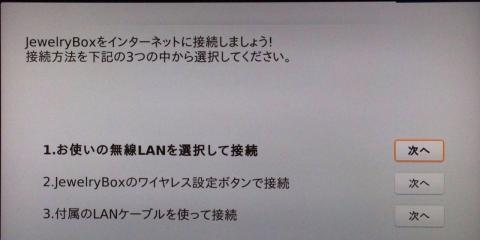
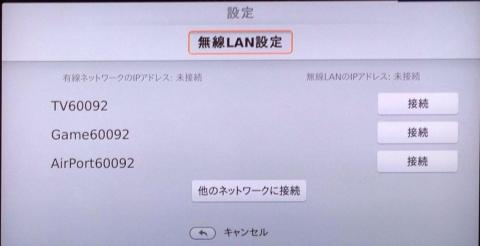
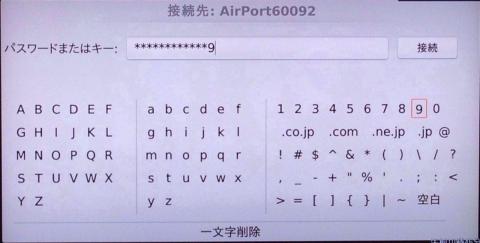


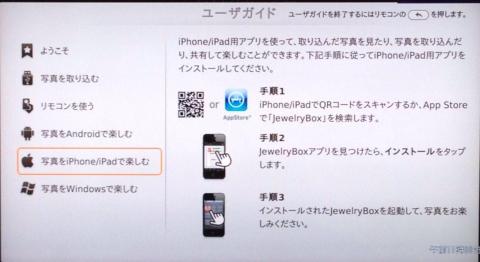

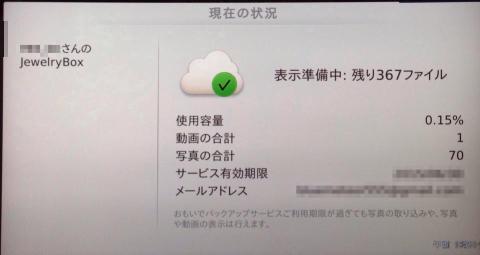
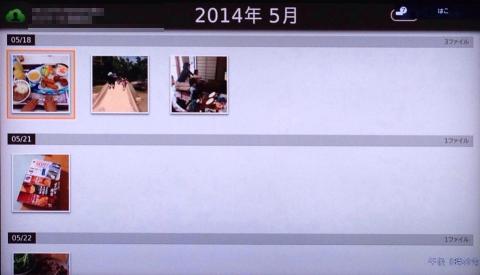


ZIGSOWにログインするとコメントやこのアイテムを持っているユーザー全員に質問できます。